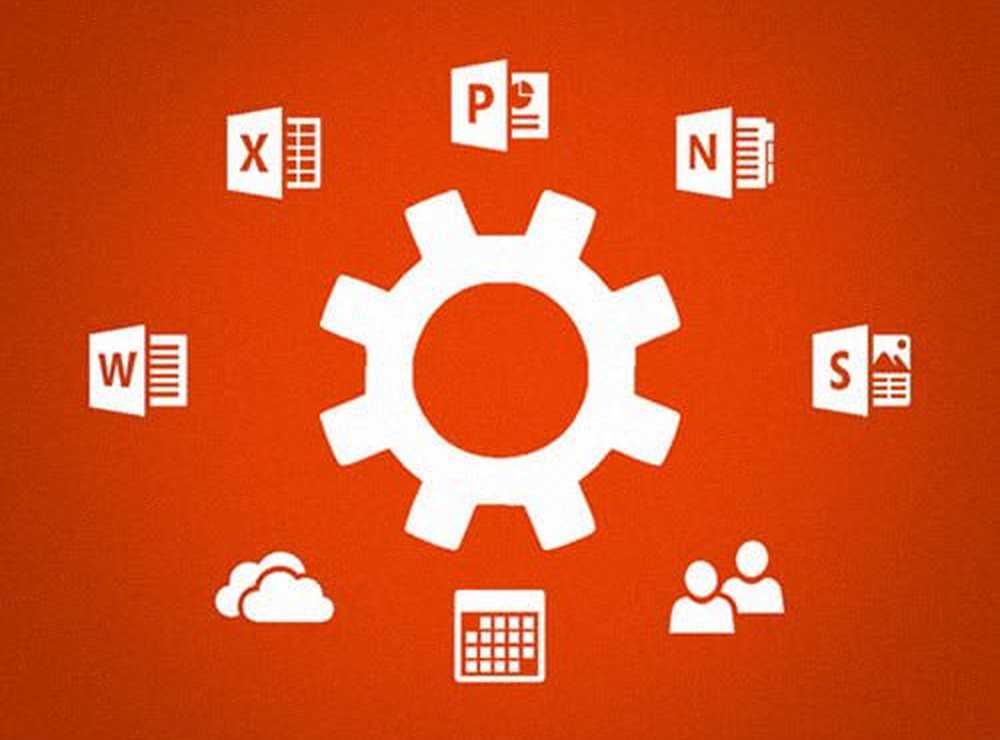So aktualisieren Sie Windows 8

Möglicherweise haben Sie eine Situation, in der Ihr System nicht normal funktioniert - wie wenige Systemanwendungen könnten es zum Absturz bringen. In solchen Fällen müssen wir möglicherweise Ihr Betriebssystem reparieren. Wir haben bereits gesehen, wie Sie die Installation von Windows 7 reparieren. In diesem Artikel zeige ich Ihnen, wie Sie Ihr Windows 8-Betriebssystem reparieren.
In dieser Edition von Windows 8 heißt Repair Install "PC aktualisieren”. Ihre Dateien und persönlichen Einstellungen bleiben dabei erhalten, der Rest wird jedoch auf die Standardeinstellungen zurückgesetzt. Alle Downloads aus dem App Store werden entfernt. Wir haben bereits die Aktualisierungs- und Rücksetzfunktionen in Windows 8 angesprochen. In diesem Beitrag wird ausführlich beschrieben, wie Sie dies tun.
Aktualisieren Sie Windows 8
Schritt 1:
Drücken Sie beim Booten des Systems die Taste F8, um das System zu starten Windows-Wiederherstellung Speisekarte. Im Gegensatz zu anderen Versionen verfügt Windows 8 über ein Wiederherstellungsmenü im Metro-UI-Stil.
Schritt 2:
Klicke auf Problembehandlung.
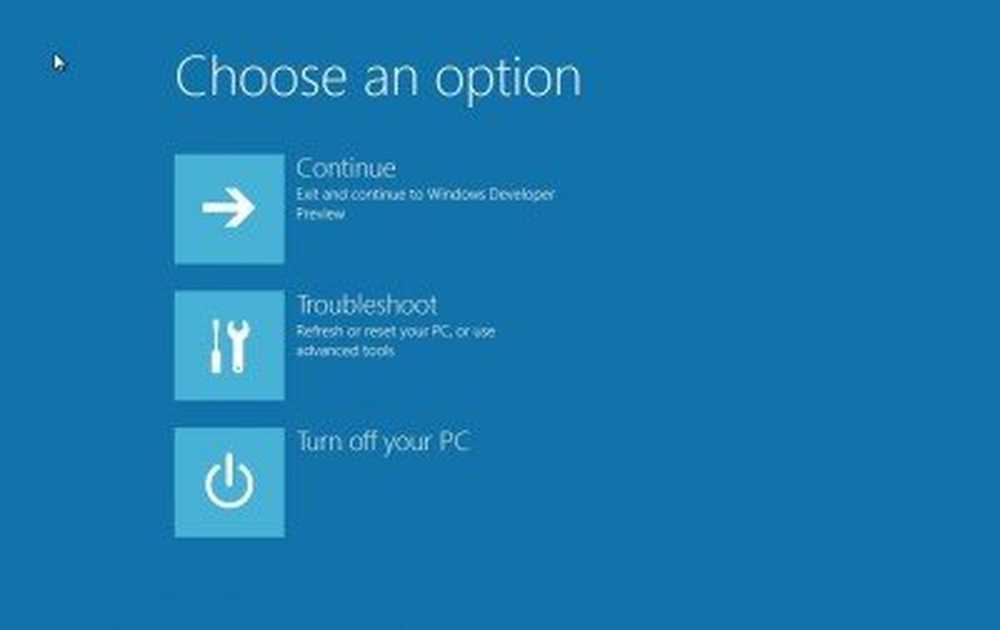
Schritt 3:
Klicke auf "Aktualisieren Sie Ihren PC”, Um den Prozess zu starten.
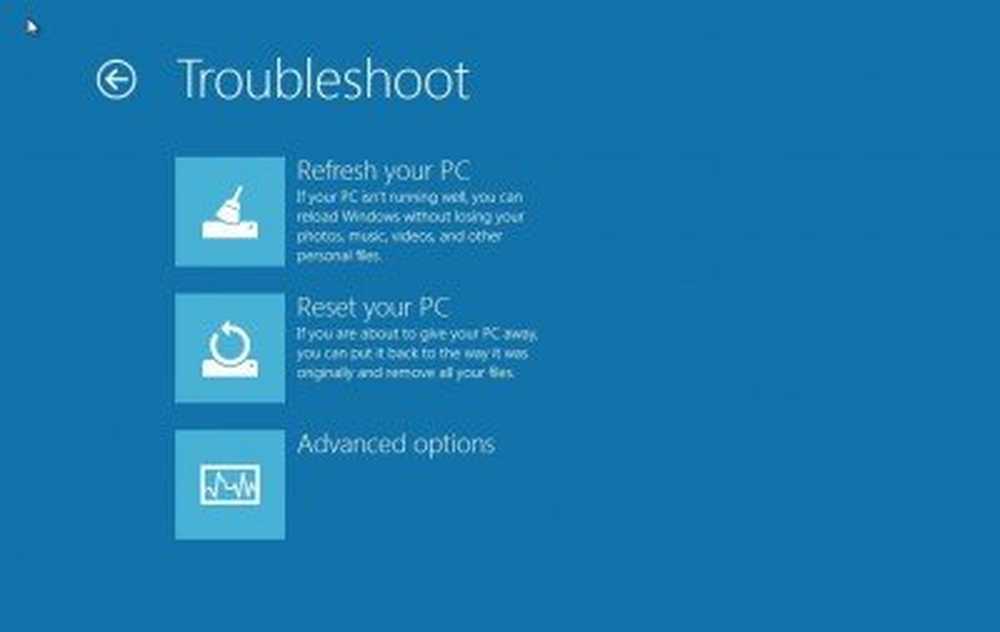
Nun müssen Sie Ihr Installationsmedium einlegen, d. H. Ihre Windows 8-Installations-DVD oder Ihr USB-Laufwerk.
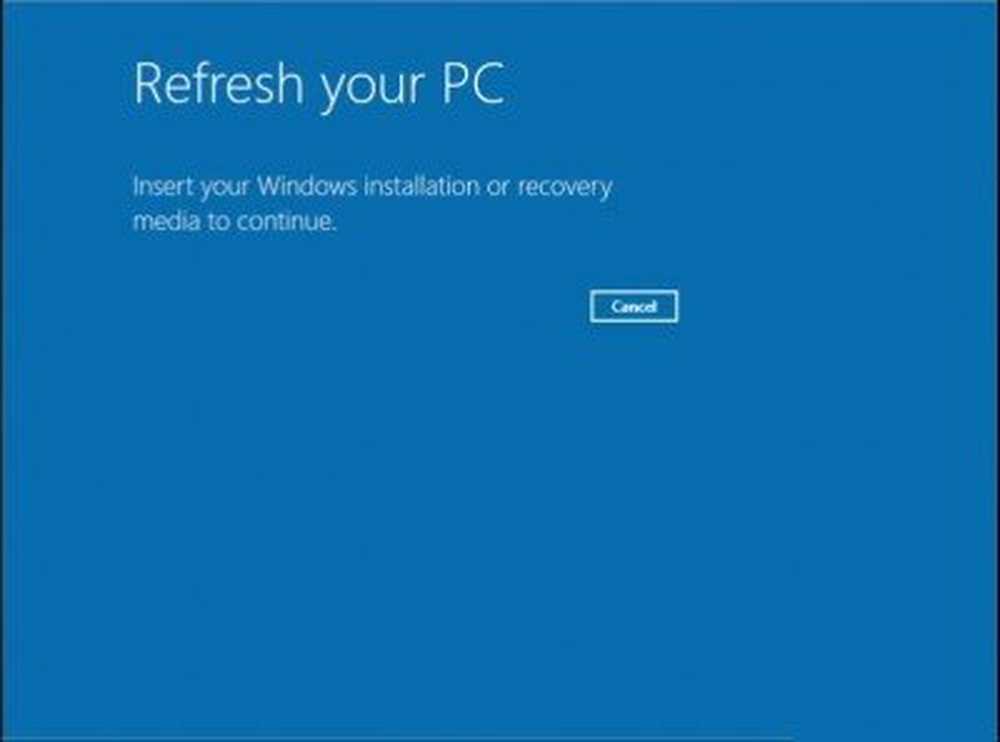
Schritt 5:
Nachdem Sie das Installationsmedium eingelegt haben, erkennt es das Medium automatisch. Klicken Sie auf die Schaltfläche Aktualisieren, um den Vorgang zu starten.
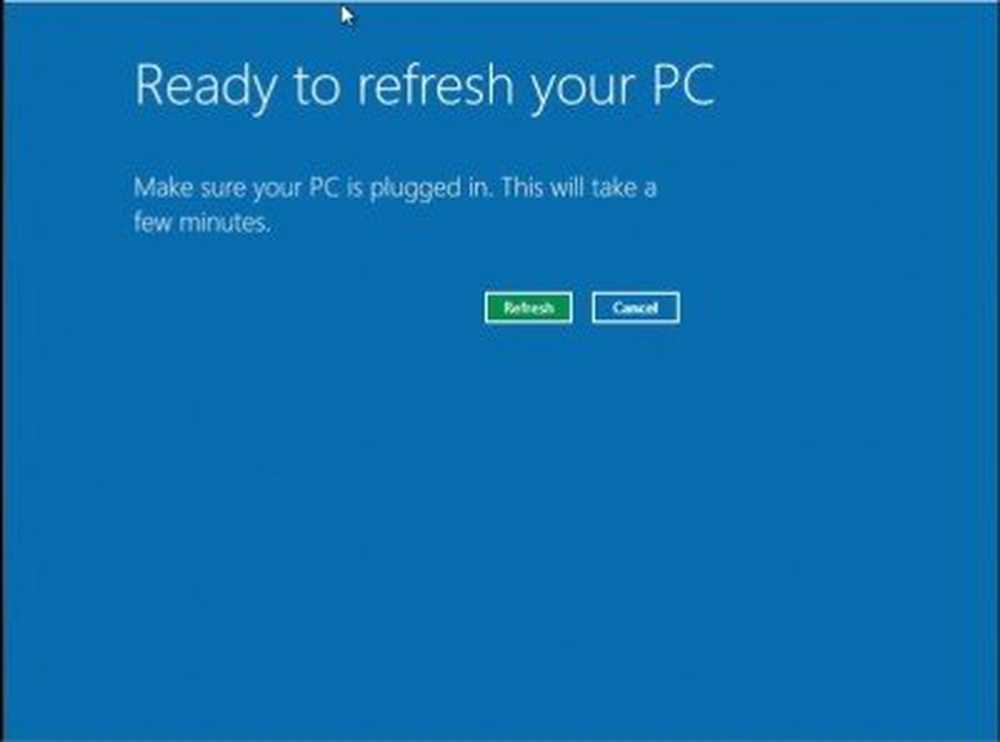
Schritt 6:
Jetzt wird der Reparaturvorgang durchlaufen und das System neu gestartet. Sobald dies abgeschlossen ist, sollte Windows 8 repariert werden.
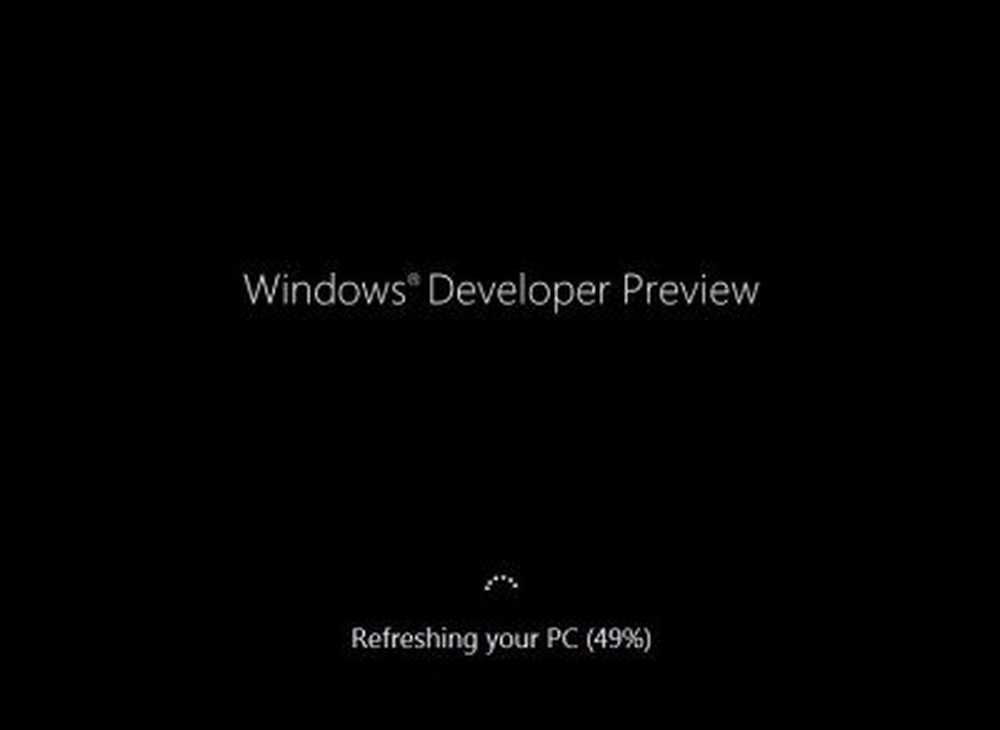
Sie können sich auch das von mir erstellte Video-Tutorial ansehen.
Hoffe das hilft!
Hier erfahren Sie, wie Sie ein benutzerdefiniertes Bild zur Systemaktualisierung für Windows 8 erstellen.